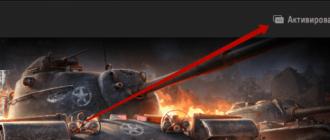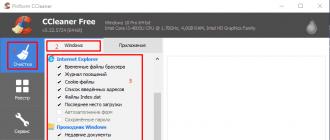La raison de cela sur différents systèmes d'exploitation peut être complètement différente. Examinons point par point les causes les plus courantes et les options pour les éliminer.
Si vous n'avez pas acheté de carte son séparée, celle intégrée sera probablement « realtek », à la fois dans l'ordinateur portable et dans un PC ordinaire. Sous Windows XP, la raison du manque de son peut être due à des pilotes qui n'ont pas été installés, ou plutôt à des pilotes mal installés, ou encore plus précisément installés, mais qui n'ont pas fonctionné en raison d'une mise à jour manquante du système d'exploitation. Les pilotes ne fonctionnent généralement pas si la version de Windows est SP2, car les pilotes modernes sont conçus pour SP3. Vérifions point par point tous les endroits où le son peut être désactivé ou mal configuré.
1. Et la chose la plus banale. Il y a une icône de haut-parleur dans le coin inférieur droit (barre d'état) de l'écran, près de l'icône de l'horloge. Cliquez dessus avec la souris et voyez si la case « couper le son » est cochée et si le levier de volume est complètement abaissé. Pour les utilisateurs d’ordinateurs novices, cela peut constituer un problème sérieux. Décochez la case et déplacez le levier vers le haut.
2. Vérifiez si le câble d'alimentation des haut-parleurs est branché dans la prise, si les haut-parleurs eux-mêmes sont allumés et si leur voyant est allumé.
3. Vérifiez si la fiche audio des haut-parleurs est insérée dans la bonne prise de carte son du PC. Il y aura un dessin sur la prise indiquant une onde sonore et une flèche partant de la prise. Les cartes mères avec audio intégré ont généralement 3 emplacements ou 6 sur deux rangées. La prise de sortie est généralement située dans la rangée du bas, centrée. Pensez-vous que je me moque de vous ? Certainement pas. 70 % des appels sans son se terminent par la vérification des trois premiers éléments.
4. Également dans la barre d'état, si le pilote est correctement installé, il y aura une deuxième icône avec un haut-parleur appartenant à la carte son Realtek elle-même. Nous nous tenons sur l'icône du haut-parleur avec le curseur de la souris, appuyons sur la touche droite et dans le menu qui apparaît, cliquez sur « Paramètres ». En conséquence, vous verrez une fenêtre dans laquelle, en déplaçant le point, vous pourrez basculer entre les appareils de lecture et d'enregistrement. Ci-dessous également, vous pouvez voir des coches sur les appareils allumés. Allumez tous les appareils, augmentez leurs leviers de volume et cochez la case « Mixeur » dans les appareils de lecture en tant qu'appareil principal.
5. Installez la mise à jour Windows vers 3 sp. Si vous ne savez pas comment procéder, exécutez simplement « Mise à jour automatique » sur votre ordinateur et attendez qu'il télécharge et installe tous les modules complémentaires. Pour ce faire, allez dans « Démarrer » - « Paramètres » - « Panneau de configuration ». Nous trouvons l'icône « Mise à jour automatique », la définissons sur « télécharger et installer automatiquement » et attendons. Après l'installation, redémarrez. Si vous avez un balai à gauche, vous ne devriez pas le faire, car la licence sera vérifiée et elle ne s'allumera plus après cela.
6. Vérifiez si le pilote de la carte son est installé. Pour ce faire, allez dans « Démarrer » - « Paramètres » - « Panneau de configuration ». Recherchez l'icône « Système » et lancez-la. Dans la fenêtre qui apparaît, allez dans l'onglet « Matériel » et cliquez sur le bouton « Gestionnaire de périphériques ». On retrouve les « Appareils audio » dans la liste, cliquez sur le signe plus à côté d'eux. Voyons s'il y a une carte son realtek dans la liste et s'il y a un point d'interrogation jaune à côté (mauvais pilote). Il se peut qu'il n'y ait rien du tout dans « Périphériques audio », ce qui signifie que le pilote n'est pas installé du tout. Si vous disposez d'un système audio séparé, vous devriez essayer de réinstaller le pilote à partir du disque qui l'accompagne. S'il n'y a pas de disque, vous pouvez essayer de lire le nom sur la carte elle-même et ses marquages sous forme de chiffres, puis essayer de rechercher sur Internet des pilotes pour votre version du système d'exploitation (bien que si vous êtes inexpérimenté utilisateur, il est plus facile d'appeler un assistant). Si vous disposez d'une carte mère standard avec une carte intégrée, alors il est tout à fait possible de supposer que les pilotes fournis ne conviennent pas et d'essayer de télécharger une version plus récente sur Internet. Pour Realtek, c'est simple, puisque les pilotes sont standardisés pour différentes cartes mères et versions de cartes, et tout ce que vous avez à faire est de télécharger la dernière mise à jour. Généralement appelé Realtek High Definition Audio R270 (le numéro de version est en constante augmentation, alors recherchez la dernière). Lors du téléchargement, essayez de télécharger les pilotes à partir des sites Web du fabricant de votre équipement. Faites également attention au nombre de bits de systèmes d'exploitation dont vous disposez (32 ou 64 bits). Pour ce faire, allez dans « Démarrer » - « Paramètres » - « Panneau de configuration ». Recherchez l'icône « Système » et lancez-la. Dans la fenêtre qui apparaît, allez dans l'onglet « Général » et regardez la version du système. Après avoir installé les pilotes, nous redémarrons.
» Que faire s'il n'y a pas de son sous Windows XP ?
Que faire s'il n'y a pas de son sous Windows XP ?
Imaginez la situation : vous allumez l'ordinateur et au lieu d'entendre le son de bienvenue de Windows XP, vous n'entendez que le bourdonnement uniforme de l'unité centrale. Bien sûr, le problème apparaît immédiatement : il n'y a pas de son sur l'ordinateur ! Que peut-on faire si une telle situation se présente ? Existe-t-il des méthodes d'action particulières visant à restaurer le son ? Voyons ce qui peut être fait dans une situation où il n'y a pas de son sur l'ordinateur.
Raisons de l'absence de son
Il n'y a que deux raisons au manque de son sur un ordinateur : il s'agit soit d'un problème logiciel, soit d'un problème matériel. Autrement dit, soit des composants défectueux sont présents, soit il existe divers problèmes dans les paramètres de Windows XP ou de certains logiciels. Il convient de noter que de tels problèmes peuvent survenir à la fois dans les systèmes d'exploitation les plus récents et dans Windows XP familier (des problèmes de son surviennent assez souvent en raison d'un dysfonctionnement du fichier svhosts.exe). Et même malgré l'équipement le plus récent, une carte son puissante et de haute qualité, des problèmes sont toujours survenus et continueront de survenir.
Nous n'envisagerons pas une situation dans laquelle le son est perdu en raison d'un dysfonctionnement matériel. Les problèmes peuvent être très divers et il est peu probable qu'un utilisateur sans compétences ni formation particulières soit en mesure de comprendre les raisons du manque de son dû à un dysfonctionnement de la carte mère, de la carte son ou d'autres éléments matériels de l'ordinateur. Si toutes les actions suivantes ne conduisent pas à un résultat positif, le problème ne vient pas du tout de Windows XP. Le problème réside dans le matériel de l'ordinateur. Il est conseillé de confier tout le matériel de diagnostic à une personne capable de comprendre pourquoi le son de l'ordinateur a disparu. Nous examinerons les dysfonctionnements les plus courants qui surviennent avec les logiciels.
Aucun son causé par le logiciel
Si le son disparaît, vous devez tout d'abord vérifier si le service Windows Audio est en cours d'exécution :
- Allons à l'adresse Démarrer-Paramètres-Panneau de configuration-Outils d'administration-Gestionnaire de périphériques-Services;

- Dans la boîte de dialogue Prestations de service vous devez sélectionner le service Windows Audio ;
- Sélectionnez une sous-section de menu Propriétés d'action;
- La boîte de dialogue Windows Audio vérifie l'état de ce service. En fonctionnement normal, il devrait fonctionner correctement et le bouton Commencer est inactif ;
- Dans le menu contextuel Type de démarrage il doit y avoir Auto(si ce n'est pas le cas, alors vous devez définir cette valeur) ;
- La dernière étape consiste à appuyer sur le bouton D'ACCORD et fermer la fenêtre de service spécial.

Après ces étapes, vous devez vérifier le fonctionnement des périphériques audio Windows XP. Pour ce faire, vous devez procéder comme suit :
- DANS Panneaux de contrôle vous devez sélectionner une section Sons et appareils audio;
- Très probablement, lorsque vous ouvrez cette section, le message « Aucun périphérique audio » apparaîtra ;

- En même temps, dans Gestionnaire de périphériques Au chapitre Appareils sonores vous pouvez voir cette photo :

Pour que le son réapparaisse dans Windows XP, vous devez installer de nouveaux pilotes. Cela se fait comme suit:
- Dans le lecteur de CD, vous devez installer un CD contenant les pilotes de la carte mère.
- L'exécution automatique ne doit pas être utilisée. Vous devez annuler l'installation automatique et ouvrir le contenu du CD via Poste de travail.
- Parmi le contenu du disque, vous devez trouver le fichier d'installation Setup.exe (Install.exe). Après avoir exécuté le fichier, l'assistant de nouveau matériel détecté s'ouvrira pour installer les pilotes pour Windows XP.
- La dernière étape consiste à redémarrer l'ordinateur, nécessaire au bon fonctionnement des pilotes.
Après le redémarrage, vous pouvez ouvrir l'onglet Volume et ajustez le son selon les besoins de l'utilisateur. 
Il y a plusieurs nuances importantes à considérer. Premièrement, un service Windows Audio spécial est conçu pour exécuter tous les périphériques audio sous Windows XP. S'il n'y a pas de son sur l'ordinateur, cela peut signifier que ce service est inactif. Deuxièmement, le problème ci-dessus avec le service Windows Audio se produit le plus souvent lors de l'installation ou de la réinstallation de Windows XP. Cette situation se produit en raison de l'installation automatique du pilote sur la carte mère, il est donc recommandé de les installer manuellement via Gestionnaire de périphériques.
Comment restaurer le son sur un ordinateur ?
S'il n'y a pas de son sur l'ordinateur et que la réinstallation des pilotes de la carte mère n'a apporté aucun résultat visible, vous pouvez effectuer les étapes suivantes qui, malgré leur banalité, peuvent être très utiles :
- Dans un premier temps, il est recommandé de redémarrer votre ordinateur. Il est possible qu'une panne temporaire du système des pilotes se soit produite et lorsque Windows XP sera redémarré, le son réapparaîtra.
- La raison la plus courante, qui a provoqué la panique au moins une fois, même chez un utilisateur expérimenté, est le manque d'alimentation électrique des haut-parleurs. C'est ringard, mais ça arrive. Par conséquent, il convient de vérifier si la fiche des haut-parleurs est insérée dans la prise et si la prise fonctionne.
- Dans la barre des tâches de Windows XP, vous devez trouver l'icône Paramètres de volume, puis déplacez le curseur le plus haut possible.
- Il est recommandé de vérifier la fonctionnalité des haut-parleurs. Si le son est perdu à cause de l'ordinateur, les haut-parleurs fonctionneront sur d'autres appareils. Si les haut-parleurs ne fonctionnent pas dans tous les cas, la raison du manque de son réside en eux.
- Installez les pilotes de la carte son. Même si les pilotes ne sont pas disponibles, ils peuvent être trouvés sur le site officiel de la société propriétaire du périphérique audio de votre ordinateur.
- Si vous comprenez non seulement le système d'exploitation Windows XP, mais également le matériel, vous pouvez essayer d'installer une carte son fonctionnelle connue sur votre ordinateur. Si le son apparaît, vous devez alors prendre la carte son pour un diagnostic. Il est possible que le son ait disparu précisément à cause de cela.
- En dernier recours, vous pouvez essayer la récupération automatique du système. Pour ce faire, vous devez créer un point de récupération sur votre ordinateur, sur lequel tous les paramètres sont en état de fonctionnement. Cela peut s'avérer utile à l'avenir si des problèmes surviennent avec le fonctionnement du logiciel ou de composants individuels sous Windows XP.
Si le son disparaît et que toutes les actions ci-dessus n'ont apporté aucun résultat visible, seul un spécialiste expérimenté peut résoudre ce problème.
Il était une fois un ordinateur n'était rien de plus qu'une calculatrice ordinaire et très puissante - un appareil de calcul et, peut-être, de contrôle des processus de production. Avant l’avènement des ordinateurs personnels, la modélisation sonore était l’apanage de laboratoires individuels ou de passionnés. On ne peut pas dire que personne ne s’intéressait à ces questions, mais elles étaient clairement en dehors du courant dominant de l’époque.
L'URSS disposait également de ses propres experts en matière de programmation du son et de sa transmission dans un simple convertisseur numérique-analogique. De telles expériences ont été menées sur les voitures du Dniepr, sur lesquelles un livre séparé a même été publié. Mais seuls les ordinateurs personnels se sont transformés en véritables centres multimédias. Les pionniers dans ce domaine étaient les ordinateurs Amiga, loin devant les autres modèles. Aujourd’hui, il n’y a pas de PC sans son. Par conséquent, les utilisateurs sont très ennuyés lorsqu'ils constatent qu'il n'y a pas de son sur leur ordinateur Windows XP.
Il n'y a pas de son pour diverses raisons. Nous examinerons certains d'entre eux et indiquerons des moyens de résoudre le problème. Mais nous devons aussi nous rappeler que chaque recette que nous proposons ne fonctionne que dans des circonstances spécifiques. Voyons ce qui peut être fait s'il n'y a pas de son dans Windows XP.
La perte de son sous Windows XP peut ne pas être liée au système d'exploitation lui-même. La raison en est peut-être des haut-parleurs cassés ou simplement mal connectés. Suivez les instructions pour les haut-parleurs et vérifiez qu'ils sont correctement connectés au PC. En règle générale, la prise haut-parleur marquée en vert doit être connectée à la prise verte du panneau externe de la carte son. Il peut y avoir d'autres nuances, surtout si les enceintes ne sont pas connectées directement à l'ordinateur, mais indirectement, par exemple via un amplificateur.
Les adaptateurs audio de marque nécessitent l'installation d'un pilote. Le son sous Windows XP peut ne pas fonctionner car ces pilotes ne sont pas installés ou ne fonctionnent pas correctement à la suite d'une panne ou d'une autre. Trouvez un disque avec un pilote pour une telle carte son (il devrait dire « carte son » ou quelque chose comme ça) et réinstallez le pilote.
De nombreux PC utilisent une simple carte son intégrée directement à la carte mère. La plupart de ces adaptateurs sont fabriqués par l'entreprise. Windows XP reconnaît ces appareils comme "Appareil prenant en charge l'audio haute définition". Il se peut qu'il n'y ait aucun son car le pilote de la carte intégrée n'est pas installé. Cela arrive rarement sur les ordinateurs modernes, mais cette possibilité ne doit pas être négligée. La configuration de « Audio haute définition » dans Windows XP est assez simple : téléchargez le pilote audio Realtek AC'97 et vous verrez que tout fonctionne.

Nous avons donné les principales raisons pour lesquelles il n'y a pas de son sous Windows XP. Si les méthodes ci-dessus n'ont pas aidé et qu'il n'y a toujours pas de son, essayez de télécharger, d'installer et de configurer un programme appelé « Sound MAX Audio ».
Contacter le fabricant
Si quelque chose sur votre PC ne fonctionne pas, il n'y a pas de moyen plus sûr que de visiter le site Web du fabricant de l'équipement défectueux. Les raisons en sont assez claires :
- Sur le site, vous pouvez trouver les pilotes les plus adaptés à votre appareil. En règle générale, un fabricant de cartes son conserve une base de données de tous les appareils qu'il a commercialisés, contenant non seulement leurs descriptions, mais également tous les logiciels nécessaires à leur fonctionnement normal. De plus, toutes ces informations sont fournies dans le contexte d'un système d'exploitation spécifique.
- Sur le site, vous pouvez trouver de nombreuses informations utiles, notamment sur la manière de résoudre les problèmes et de configurer au mieux l'équipement.
- Vous pouvez également y télécharger tout ce dont vous avez besoin, sans avoir à vous soucier d'être infecté par un virus.
 Nous espérons avoir répondu à tous vos « pourquoi » et nous sommes impatients d’en savoir plus sur vous.
Nous espérons avoir répondu à tous vos « pourquoi » et nous sommes impatients d’en savoir plus sur vous.
La raison la plus courante pour laquelle il n'y a pas de son est de l'éteindre ou de régler le volume au minimum. Si aucun son n'est lu sur votre ordinateur, passez la souris sur l'icône du haut-parleur dans la barre d'état (coin droit de la barre des tâches). L'info-bulle indiquera la valeur actuelle du volume. Si le son n'est pas lu dans une application distincte, vérifiez ses paramètres. Si elle est activée dans les paramètres, la lecture audio dans un programme spécifique peut être limitée dans le mixeur. Pour vérifier, faites un clic droit sur l'icône du haut-parleur et sélectionnez « Ouvrir le mixeur de volume ». Là, vous pouvez activer le son et régler le niveau de volume pour chaque programme exécuté sur l'ordinateur.
Vérifiez le volume sur les appareils de lecture eux-mêmes : écouteurs ou haut-parleurs. Lorsque vous utilisez des haut-parleurs, assurez-vous également qu'ils sont connectés à l'alimentation et que le bouton d'alimentation est en position active. Vérifier les haut-parleurs ou les écouteurs est assez simple. Pour ce faire, il suffit de connecter n'importe quel autre appareil à la sortie audio à la place d'un ordinateur : un smartphone, un lecteur.
Important! Vérifiez également les paramètres de vos enceintes. Pour cela, rendez-vous dans « Appareils de lecture », et dans le menu contextuel des enceintes ou des écouteurs, cliquez sur « Propriétés ».
Fonctionnement incorrect des pilotes audio
Une autre raison courante pour laquelle il n'y a pas de son sur un ordinateur est l'absence ou l'endommagement des pilotes audio. Pour identifier ce problème, passez la souris sur l'icône audio dans la barre d'état. Si le message « Aucun périphérique de sortie audio n'est installé » apparaît, le problème est dû aux pilotes audio.

Pour résoudre ces difficultés, faites un clic droit sur la même icône et sélectionnez « Détecter les problèmes de son » dans le menu contextuel.

Cela ouvrira une fenêtre de dépannage. Attendez pendant que les diagnostics audio s'exécutent sur votre ordinateur. Selon la vitesse de l'appareil, le processus peut prendre de quelques secondes à quelques minutes. Si la détermination de la cause du dysfonctionnement s'arrête à un endroit, cliquez sur « Annuler ».

Une fois les diagnostics sonores terminés, le système vous proposera de choisir l'appareil sur lequel vous souhaitez dépanner. Dans ce cas, vous devez noter l'appareil utilisé en fonction non pas de son type, mais de l'emplacement de l'entrée audio. Par exemple, si vos haut-parleurs sont connectés via l'entrée audio située à l'avant de votre ordinateur, cochez la deuxième case même si elle indique des écouteurs.

S'il y a un défaut matériel, le résultat du diagnostic sera la fenêtre suivante. Cela peut indiquer des dommages aux haut-parleurs ou aux écouteurs, mais le plus souvent, la cause des difficultés de fonctionnement des appareils audio est des câbles de connexion cassés ou endommagés.

A la dernière étape du diagnostic sonore, le résultat de son exécution sera affiché. Si les problèmes sont résolus, fermez l'utilitaire de résolution des problèmes. Si les diagnostics ne vous ont pas aidé, cliquez sur « Afficher les options supplémentaires ». Vous pouvez également trouver des informations d'aide sur les causes des dysfonctionnements en cliquant sur le lien « Afficher les informations complémentaires ».

Connexion ou installation incorrecte de l'appareil
Le son peut ne pas fonctionner en raison d'une mauvaise connexion ou d'une mauvaise installation de périphériques audio. Pour résoudre ce problème, vérifiez que la bonne entrée est sélectionnée pour connecter votre appareil à votre ordinateur. Des haut-parleurs ou des écouteurs peuvent être connectés à l’entrée microphone, ce qui les empêchera de fonctionner.
Allez dans « Panneau de configuration -> Gestionnaire de périphériques » et vérifiez l'état dans le menu « Périphériques audio, jeux et vidéo ». Si une marque jaune avec un point d'exclamation s'affiche à côté du nom, la cause du problème est une mauvaise installation ou un dysfonctionnement de l'appareil.

Note! Si votre matériel audio n'apparaît pas du tout dans le gestionnaire, mettez à jour la configuration dans le menu Actions.
Faites un clic droit sur votre matériel audio et sélectionnez Propriétés, puis accédez à l'onglet Pilote dans la fenêtre qui s'ouvre. Pour mettre à jour la configuration, cliquez sur le bouton "Mettre à jour". Ici, vous pouvez supprimer le pilote pour le réinstaller plus tard.

À l'étape suivante, sélectionnez l'endroit où vous souhaitez rechercher les pilotes audio. Deux options sont proposées : la recherche automatique, qui comprend une recherche sur votre ordinateur et sur Internet, ainsi qu'une simple recherche de pilotes. Il est recommandé de sélectionner la première option pour détecter les pilotes.

Important! Si la carte son est obsolète et que son pilote se trouve sur un disque séparé, copiez-la d'abord sur votre ordinateur.
L'analyse prendra environ 20 à 30 secondes, après quoi un message s'affichera dans la fenêtre de recherche indiquant l'installation réussie des nouveaux pilotes audio. Si le périphérique dispose déjà du dernier pilote disponible installé, la configuration ne sera pas mise à jour.

Si la mise à jour des pilotes n'a pas donné le résultat souhaité et que le périphérique ne fonctionne toujours pas, il est recommandé de le supprimer du système. Pour ce faire, faites un clic droit sur le nom et sélectionnez « Supprimer ». Confirmez la suppression dans la boîte de dialogue en cliquant sur "OK".

Après cela, vous devez mettre à jour la liste des équipements dans le menu « Action ». Une recherche sera effectuée pour les appareils connectés à l'ordinateur. Si l'appareil souhaité n'apparaît pas après la recherche, redémarrez le gestionnaire.

Lorsque les enceintes seront trouvées, leur installation démarrera automatiquement. Ce processus peut prendre plusieurs minutes. Une fois terminé, un message s'affichera indiquant que les enceintes ont été connectées avec succès et sont prêtes à être utilisées.

Dommages aux câbles de connexion
Les connecteurs standard de 3,5 mm peuvent tomber en panne à la suite de dommages mécaniques. En règle générale, la panne se produit à la base du connecteur, à la jonction avec le câble audio. La rupture peut également provenir du cordon lui-même. La cause des dommages est le plus souvent pincée par des meubles (pieds de table, roulettes de chaise). Le câble peut également être mâché par les animaux domestiques. Vous pouvez diagnostiquer une panne visuellement ou en connectant un autre câble aux enceintes.

Panne physique de l'équipement audio
Il se peut qu'il n'y ait aucun son sur votre ordinateur si les haut-parleurs ou les écouteurs que vous utilisez tombent en panne. Ce n'est pas difficile à déterminer : connectez simplement un autre périphérique audio à la même entrée audio. Si cela fonctionne, la raison en est les haut-parleurs cassés et non les paramètres de l'ordinateur.

Service audio Windows désactivé
Une autre raison courante de l'absence de son est que le service Windows Audio est désactivé. Ce processus en arrière-plan est responsable du traitement des données audio et s'exécute toujours par défaut sur un ordinateur en cours d'exécution. Mais si vous modifiez les paramètres système, les paramètres Windows Audio peuvent être incorrects. Le service peut également être désactivé par un logiciel malveillant.
Il est difficile d'imaginer une situation plus amusante que de regarder le prochain épisode du Comedy Club sur un PC sans le son. Cependant, ce genre de dysfonctionnement informatique est loin d’être rare dans la pratique des utilisateurs. Un bon exemple en est la popularité irrépressible des questions sur la façon d'activer le son sur un ordinateur. Oui, un « boycott non autorisé » déclaré sur votre PC est définitivement une mauvaise surprise pour de nombreux utilisateurs novices. Surtout si l’on considère que le problème du son a une résolution très multiforme. Cependant, cher lecteur, vous avez encore de la chance ! Car en quelques minutes seulement, vous pourrez « vous délier la langue » sur presque tous les systèmes d'exploitation Windows. Eh bien, ne perdons pas de temps précieux, tournons-nous vers l'expérience des professionnels.
Diagnostic du « mutisme » informatique
La réponse à la question de savoir comment restaurer le son sur un ordinateur doit être recherchée dans deux directions. Le fait est que le plus souvent, le système « perd la voix » en raison de pannes logicielles. Cependant, le son peut disparaître en cas de panne d'un composant matériel. Par exemple, une puce audio intégrée. Pour comprendre quelle est exactement la raison du « silence », vous devez recourir à un plan d'action étape par étape. Ce n'est qu'après une analyse pratique approfondie que vous serez sûr du type de problème sonore que vous rencontrez : matériel ou logiciel. Cependant, ne parlons pas du mal : tout doit être résolu sans l'intervention d'un spécialiste.
Étape n°1. Vérification de base
Dites-moi comment activer le son sur un ordinateur si les haut-parleurs ne fonctionnent pas ou ne sont tout simplement pas connectés ? Bien sûr, pas question ! Des étapes extrêmement simples vous aideront à éviter les erreurs et la perte de temps.
Tout d'abord, vous devez vérifier :
- Les enceintes sont-elles connectées au PC et la prise utilisée correspond-elle à l'appareil de destination ?
- Emplacement de la prise si les enceintes sont alimentées depuis une prise électrique.
- Dans quelle position se trouve le contrôle du volume ? Peut-être qu'il est tordu à zéro.
- L'un des cordons de connexion est-il endommagé ?
Souvent, ce sont précisément ces « platitudes » qui poussent une personne à commettre de mauvaises actions. Soyez donc prudent. Connectez des haut-parleurs en bon état. Peut-être que toutes vos peurs sont vaines !
Étape n°2. Détecter les signes « secrets »
S'il n'y a pas de son sur votre ordinateur, faites attention à l'icône du haut-parleur située dans la barre d'état système. Il peut être barré, ce qui signifie que le dispositif de lecture est désactivé. Déplacez le curseur vers le haut. Si tout reste inchangé, passez au point de solution suivant.
Étape 3. Services Windows

Ce n'est un secret pour personne que le système d'exploitation possède des fonctionnalités incroyablement étendues. La gestion et le contrôle du système d'exploitation sont effectués par des services spéciaux, dont l'un est responsable de la lecture du matériel audio. Personnaliser entièrement le son sur un ordinateur sans la participation de Windows Audio est tout simplement impossible. Il est donc nécessaire de vérifier l’état actuel de ce service.
- À l’aide de la combinaison de touches de raccourci Win+R, affichez le menu « Exécuter ».
- Dans la fenêtre qui s'ouvre, entrez la commande services.msc. Après avoir confirmé avec le bouton « OK », vous serez redirigé vers une section spéciale « Services ».
- Recherchez Windows Audio dans la liste fournie.
Pour que le son soit joué et que les paramètres audio soient correctement reconnus par le système, vous devez vous assurer que le service est actif. Autrement dit, dans la colonne « Statut », le paramètre « En cours d'exécution » est indiqué et dans la colonne « Type de démarrage », la valeur est définie sur « Automatique ». Vous pouvez apporter les modifications nécessaires en utilisant le même bouton droit de la souris, en plaçant le curseur sur l'élément qui nécessite une modification appropriée.
Étape n°4. Pilote susceptible de planter
Un haut-parleur barré dans le plateau peut également indiquer l'incapacité du code logiciel spécial qui contrôle la puce audio. En d'autres termes, le son de l'ordinateur disparaît lorsque le pilote devient inopérant.
- Ouvrez le menu Démarrer.
- Rendez-vous ensuite dans la section « Système ».
- Sur le côté gauche de la fenêtre, sélectionnez « Gestionnaire de périphériques ».
Il ne vous sera pas difficile de découvrir le « coupable » d'une situation problématique. Dans la liste présentée, un appareil qui ne fonctionne pas sera marqué d'un point d'exclamation ou d'interdiction. Mettez à jour le pilote audio à l'aide du disque de service (logiciel pour la carte mère inclus dans le kit). Si vous n'en avez pas, vous devez vous rendre sur le site officiel du fabricant et dans la section « Support » télécharger le logiciel approprié pour la modification de votre PC. Il convient de noter qu'avant d'installer la dernière version du pilote audio, vous devez supprimer l'ancien composant de gestion des périphériques.
Fonctionnalité Windows standard

Lorsque toutes vos tentatives pour répondre à la question de savoir comment activer le son sur votre ordinateur avec des actions pratiques n'ont donné aucun résultat fructueux, il est logique d'utiliser l'option incroyablement pratique « Diagnostic des pannes ». Cependant, cette fonctionnalité n'est disponible que dans les versions ultérieures du système d'exploitation Windows. Pour lancer cet outil de résolution de conflits, vous devez faire un clic droit sur l'appareil en conflit (indiqué par le système avec un signe d'avertissement spécial) et sélectionner « Diagnostic et correction » dans le menu contextuel. Dans quelques minutes, le système d'exploitation vous informera du résultat du travail effectué. Il est probable qu'un tel réglage sonore sur un ordinateur deviendra un salut efficace pour une situation apparemment « sourde ».
Étape n°5 : Paramètres
Si vous êtes convaincu que le pilote est correctement installé et que la fenêtre de service du périphérique audio « Propriétés » affiche l'état actuel « Fonctionne normalement », alors la solution à la question « comment activer le son sur l'ordinateur » doit être recherchée. en utilisant l'algorithme d'actions suivant :

- Dans le menu Démarrer, sélectionnez Panneau de configuration.
- Allez dans la section "Son".
- Dans la fenêtre qui s'ouvre, faites un clic droit sur l'icône du périphérique de lecture affiché. Dans le menu contextuel, sélectionnez « Propriétés ».
- Dans l'onglet « Général », faites attention à l'élément « Utilisation de l'appareil » ci-dessous. Plus précisément, la valeur dans la case à cocher. Appliquez l'option Activé.
S'il y a plusieurs appareils de lecture installés dans la liste mentionnée, l'un d'eux doit se voir attribuer la valeur « Par défaut ».
Étape n°6 : Contrôleur audio
En règle générale, la plupart des cartes mères fabriquées mettent en œuvre un circuit audio avancé. Autrement dit, la puce audio intégrée peut être contrôlée par un pilote spécialement installé. Regardons un exemple où les paramètres sonores sur un ordinateur sont effectués à l'aide du gestionnaire Realtek HD.
- Cliquez sur l'icône du haut-parleur (de couleur plus foncée et légèrement plus grande que le contrôle de volume Windows standard).
- Dans la fenêtre de travail du répartiteur qui s'ouvre, vous devez activer l'icône en forme de clé (partie inférieure de l'interface, à droite).
- Dans le cas où aucun son n'est joué, il est nécessaire de changer le schéma d'une valeur à une autre (c'est-à-dire « Face avant de l'AC"97 » et l'élément du même nom situé juste en dessous).
C'est souvent ce changement qui permet d'utiliser le canal audio requis.
Étape n ° 7. Format multimédia peu clair

Il arrive souvent que la lecture du son sur un ordinateur soit impossible en raison d'un codec audio manquant. Ce problème peut être facilement corrigé.
- Entrez K-Lite Codec Pack dans la barre de recherche de votre navigateur.
- Sélectionnez ensuite la source officielle du produit dans la liste fournie.
- Téléchargez et installez le logiciel nécessaire.
Typiquement, cette action confère au PC des capacités multimédia « omnivores ». Rassurez-vous : votre ordinateur ne dérogera pas à la règle.
Étape n°8. Incidents logiciels
Il arrive qu'après l'installation de certains logiciels, le son disparaisse et qu'après la désinstallation du programme en conflit, il réapparaisse. Certains lecteurs multimédias lisent un nombre limité de formats audio et vidéo. C’est la seule raison pour laquelle les utilisateurs malchanceux commencent souvent à paniquer. Par conséquent, avant d'installer un programme permettant de visualiser et de lire du contenu multimédia, vous devez vous référer aux critiques du produit et à un examen de ses capacités tactiques et techniques.
Étape n°9. Recherchez la raison dans le BIOS
Comme vous le savez, le micrologiciel du BIOS gère et contrôle le fonctionnement de l'ensemble du matériel d'un appareil informatique. Ainsi, installer le son sur un ordinateur peut s'avérer une mission impossible lorsque la fonctionnalité audio est désactivée pour une raison inconnue dans le BIOS. Cependant, si vous connaissez la règle principale lorsque vous travaillez avec le système de base : « Ne touchez pas et ne modifiez pas les valeurs inconnues », vous réussirez à faire face à la tâche.
Pour vérifier si la fonction audio est activée dans le BIOS, vous devez procéder comme suit :
- Entrez le Bios de votre PC.
- Selon la version du BSVV, l'emplacement du « commutateur » sonore peut varier. Cependant, le nom « AUDIO » et la valeur « Enabled/Disabled » ou « On » restent inchangés.
- Trouver un onglet avec l'option Onboard Device Configuration, ou High Definition Audio, ne semble pas difficile. L'essentiel est de comprendre le sérieux de l'entreprise et de ne pas apporter de modifications irréfléchies au micrologiciel. Puisque c'est lourd...
Étape n°10 : Restauration du système

Si, après toutes les manipulations, la question de savoir comment installer le son sur votre ordinateur reste en suspens, alors il serait prudent d'utiliser la méthode présentée ci-dessous.
- Accédez au menu Démarrer.
- Entrez « récupération » dans la barre de recherche.
- Une fois la section que vous recherchez affichée en haut de la fenêtre du service, appuyez sur Entrée.
- Sélectionnez la copie de sauvegarde souhaitée et confirmez votre choix avec la touche appropriée.
Après un redémarrage, le système retrouvera la capacité de jouer du son.
Étape n°11 : fichiers du système d'exploitation endommagés ou manquants
Parfois, la question de savoir comment émettre du son sur un ordinateur est résolue en restaurant les entrées perdues dans le registre système. Après tout, très souvent, l'utilisateur, à la suite d'actions erronées (généralement à la recherche d'espace libre sur le disque dur), supprime des données importantes du système d'exploitation. En fin de compte, l'inévitable se produit : Windows perd toutes ses fonctionnalités. Cependant, l'utilisateur potentiel n'a pas toujours la possibilité de restaurer le système à son état d'origine. À propos, la raison de tout est la même raison bien connue : économiser de l'espace sur le disque dur, c'est-à-dire qu'il n'y a tout simplement pas de copies de sauvegarde du système d'exploitation, puisque la « Restauration du système » est délibérément désactivée. Néanmoins, même dans une telle situation, il existe une issue.

- Appuyez simultanément sur les touches Win et R.
- Dans le menu Exécuter, entrez cmd.exe
- · Dans la fenêtre de commande, tapez sfc /scannow.
- Appuyez sur Entrée.
Les données endommagées seront restaurées à partir du stockage de sauvegarde. Il est probable qu'après le redémarrage du système d'exploitation, vous entendrez à nouveau le message d'accueil audio.
Étape n°12. Infection virale
Un code malveillant ne se contente pas de voler et de détruire les données des utilisateurs. Un programme antivirus qui a infiltré l'environnement du système d'exploitation peut également être la raison pour laquelle le son de l'ordinateur est perdu. Afin d'identifier le ravageur, un logiciel spécial est nécessaire. Souvent, le programme antivirus traditionnellement utilisé pour la protection ne suffit pas. Cependant, il existe aujourd’hui de nombreux destructeurs de codes malveillants efficaces sur Internet. Par conséquent, vous ne devriez pas avoir de difficultés particulières pour trouver l’outil logiciel nécessaire.
- Pour vous assurer que votre PC ne rencontre jamais de problèmes de son, consultez périodiquement le site Web officiel de votre fabricant (fabricant de la carte mère) pour voir si des versions plus récentes des pilotes ont été publiées.
- Lors de la connexion d'appareils de lecture audio aux connecteurs du système PC, ce serait une bonne idée de comprendre plus en détail l'exactitude du schéma de connexion impliqué.
- Les cartes mères disposent souvent de plages de contact spéciales qui peuvent être connectées à des cavaliers spéciaux afin de réaffecter la sortie audio. Par conséquent, il vaut la peine de se tourner vers la documentation de la carte mère et d'étudier le problème plus en détail.
- Si toutes les méthodes ne répondent pas à vos attentes (ce qui est peu probable), demandez l’aide d’un spécialiste.
Comment connecter le son sur un ordinateur ? Comme vous pouvez l’imaginer, c’est une question incroyablement vaste. Cependant, aujourd’hui, vous avez appris beaucoup d’informations sur ce que vous devez faire pour « parler » à votre ami électronique et sur ce dont vous devez vous méfier lorsque vous l’utilisez. Bonne chance à vous et expériences sonores agréables !